Was ist neu in PDFelement 6? Verbesserte Grafikbearbeitung, XFA-PDF-Unterstützung, Formularfelderkennung und mehr

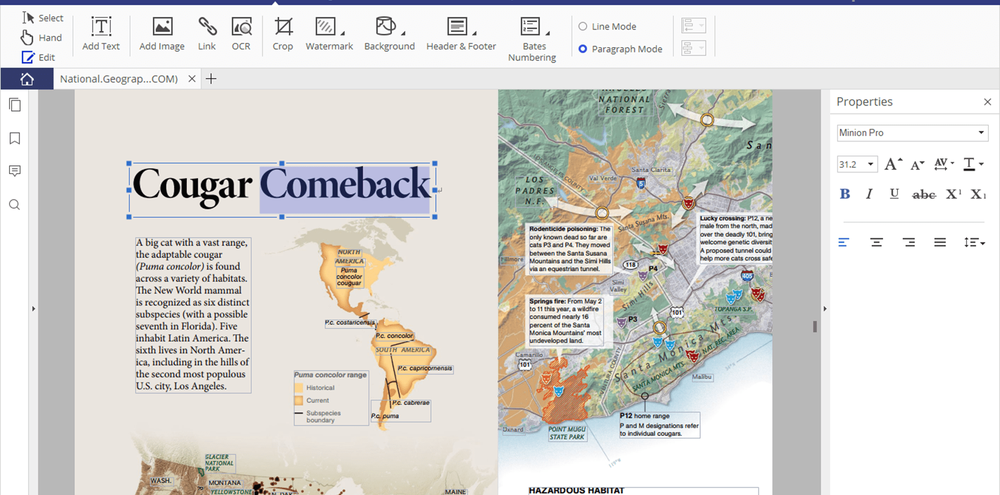
Vor einiger Zeit beschäftigte ich mich mit PDFelement, einer kostengünstigen Alternative von Adobe oder Bluebeam, mit der Sie PDFs so erstellen, ändern und bearbeiten können, als wären sie Word-Dateien. Ich habe PDFexlement 5 durchgesehen und es hat mir gefallen, weil es voll funktionsfähig und dennoch leicht ist. Es eignet sich hervorragend zum Zusammenfügen von PDF-Dateien, zum Drehen von Seiten usw., kann aber auch weitaus mehr leisten, beispielsweise Markierungen anwenden, OCR ausführen und PDF-Dateien verschlüsseln.
Seit meinem letzten Test hat Wondershare PDFelement 6 veröffentlicht. Alle Funktionen, die ich in PDFelement 5 mochte, sind immer noch vorhanden, aber es wurde ein schönes Redesign und ein paar andere neue Tricks im Ärmel. Ich habe PDFelement Pro 6.3 mitgenommen. Ich zeige dir was neu ist.
Was ist neu in PDFelement 6??
Die offensichtlichste Änderung ist das Erscheinungsbild des Programms. Die Vorgängerversion war bereits leicht und augenfreundlich, wurde aber jetzt noch sauberer gestaltet. Die Menüs befinden sich in Registerkarten mit Multifunktionsleisten und einem "Backstage" -Menü, das Microsoft Office-Benutzern sehr vertraut ist.
Hier ist die Startseite.

Hier ist die Registerkarte Ansicht.

Die Registerkarte Kommentar.

Die Registerkarte Bearbeiten.

Du hast die Idee.
Sie werden feststellen, dass es eine Reihe allgemeiner Werkzeuge gibt - die Werkzeuge Auswählen, Hand und Bearbeiten -, die Sie zu jeder Registerkarte führen. Dies ist sehr praktisch, da Sie häufig zwischen diesen wechseln.
Bearbeiten von grafikbasierten Objekten in PDFelement 6
Mit PDFelement 6 können Sie Bilder in einer PDF-Datei drehen, spiegeln, ausschneiden und Favoriten ersetzen. Ich kann Ihnen nicht sagen, wie oft ich ein gesamtes PDF aus der Quelldatei neu kompilieren musste, um ein Bild auszutauschen (z. B. indem Sie ein altes Logo durch ein neues ersetzen). Die Bildbearbeitungsfunktionen sind auch gut, wenn Sie eine Datei in PDF konvertiert haben und die Dinge nicht ganz Ihren Wünschen entsprechen. Hör zu:
Um Bilder und grafikbasierte Objekte in einer PDF-Datei zu bearbeiten, klicken Sie einfach auf Bearbeiten Werkzeug in der Bearbeiten Tab. Wählen Sie eine Grafik aus und bearbeiten Sie sie.
Sie können die Grafik horizontal oder vertikal auf der Seite zentrieren oder per Drag & Drop dorthin ziehen, wo Sie sie haben möchten.

Sie können es auch drehen, spiegeln, spiegeln und zuschneiden.

Und hier ist die praktische Funktion zum Ersetzen von Dandys:

Anhänge in PDFs hinzufügen
Mit PDFelement 6 können Sie eine beliebige Datei an eine PDF-Datei anhängen. Diese werden mit Symbolen direkt in das PDF eingebettet. Um sie hinzuzufügen, gehen Sie zu Bemerkungen Tab und klicken Sie auf Anhang hinzufügen.

Wenn Sie mit dem Mauszeiger auf das Symbol fahren, erhalten Sie eine Beschreibung davon. Wenn Sie darauf doppelklicken, wird es geöffnet. In diesem Beispiel habe ich eine PDF-Datei des Artikels angehängt, der im Text verlinkt ist.

Sie können damit eine beliebige Datei anhängen. Es kann sich um ein Bild, ein Video, eine MP3-Datei handeln. Sie können sogar eine ausführbare Datei anhängen, wenn Sie dies wünschen. In diesem Beispiel habe ich ein PDF mit einem Grundriss erhalten und ein Foto als Inspiration beigefügt.

Multi-Tiled-Bildschirmanzeige
Ich möchte sagen, dass ich bei meinem Tagesjob niemals mehrere PDFs nebeneinander ansehen muss. Aber das ist genau die glamouröse Karriere, die ich habe. PDFelement hilft mir mit seiner neuen, mehrteiligen Bildschirmanzeige. Dies funktioniert auf einem Bildschirm mit einer besseren Auflösung viel besser als bei meinem klobigen Laptop. Aber du hast die Idee. Klicken Aussicht und dann Fliese und Sie können Ihre Registerkarten entweder horizontal oder vertikal anordnen. Sie können Registerkarten in andere Fenster ziehen und dort ablegen, um sie erneut zusammenzuführen.

Dies ist eine Funktion, die in dem viel teureren Bluebeam Revu vorhanden ist, das ich wirklich mag. Freut mich, es in PDFelement zu sehen.
XFA-Unterstützung in PDFelement 6 hinzugefügt
Mit PDFelement 6 können Sie jetzt XFA-basierte Formulare öffnen, lesen und ausfüllen. Wenn Sie wissen, was XFA-PDFs sind, wissen Sie bereits, dass Sie sich dafür interessieren. Ignorieren Sie bitte die grundlegende Erklärung, die ich den übrigen Lesern in den folgenden Zeilen geben werde.
XFA-PDFs sind XML-basierte Formulare, die in PDFs eingeschlossen sind. Wenn Sie jemals ein InfoPath-Formular in SharePoint erstellt haben, wissen Sie irgendwie, worüber ich spreche. XFA-PDFs ähneln Acroforms darin, dass sie beide Standards für das Erstellen von PDF-Formularen sind, die Benutzer ausfüllen können. XFA-Formulare sollen jedoch dynamischer in ihrem Layout sein, wohingegen Acroforms in ihrem Erscheinungsbild ziemlich statisch sind und wie die Informationen und Felder fließen.
Das große an dem XFA-Standard ist das proprietäre Adobe-Format. Das XFA-Format von Adobe wurde für die Verwendung mit seiner LiveCycle-Plattform übernommen, und Sie müssen Adobe-Produkte verwenden, um XFA-Formulare zu erstellen. Einige PDF-Viewer können XFA-PDFs nicht anzeigen. Sehen Sie sich an, was passiert, wenn Sie versuchen, eine Vorschau in Chrome anzuzeigen:

Sie erhalten die folgende Meldung: "Bitte warten ... Wenn diese Meldung nicht durch den richtigen Inhalt des Dokuments ersetzt wird, kann Ihr PDF-Viewer diese Art von Dokument möglicherweise nicht anzeigen."
PDFelement kann es Ihnen zeigen und das Formular ausfüllen:

XFA ist also eine kleine Nische. Und es ist möglich, dass XFA in Kürze verschwinden wird.
Die gute Nachricht ist jedoch: Wenn Sie nach einer Alternative von Adobe für den Umgang mit XFA-PDFs suchen, kann PDFelement dies tun. Wenn Sie also nur eine Adobe-Lizenz zur Unterstützung älterer XFA-Formulare haben, möchten Sie möglicherweise PDFelement in Betracht ziehen.
Formularfelderkennung
Diese neue Funktion ist ziemlich cool. Sie können ein nicht ausfüllbares Formular verwenden, beispielsweise eine Rechnungsvorlage, die Sie als Word-Dokument gespeichert haben, und Sie können es automatisch in ein ausfüllbares Formular ändern. Gehen Sie einfach zur Registerkarte "Formular" und wählen Sie Formularfelderkennung. Die Felder werden automatisch für Sie erkannt.
Hier ist es vor:

Und danach:

Fazit
PDFelement 6 ist ein Hauptfeature-Upgrade, das auf den guten Dingen aufbaut, die PDFelement 5 bereits bietet. Einige andere neue Funktionen, die ich nicht erwähnt habe:
- Unterstützung für Scanner-to-PDF - Ja! Kein Konvertieren mehr von TIFF in PDF von meinem Scanner…
- Daten automatisch nach Excel exportieren - Ich habe Bluebeam-PDFs in Spreadsheets konvertiert und dann mit der Formatierung gearbeitet, damit ich die Daten parsen konnte. Die intelligente Formularautomatisierung von PDFelement scheint viel einfacher zu sein.
- PDF / A-Unterstützung - Eine weitere obskure Sache, wenn Sie wissen, was es bedeutet, ist es Ihnen wahrscheinlich egal.
- Verbesserte Kompatibilität und Genauigkeit beim Bearbeiten - Noch mehr Microsoft Word-ähnlicher als in seiner einfachen Bearbeitung.
- Batch-PDF-Verarbeitung
- … und mehr - In diesem Vergleich von PDFelement 5 vs. PDFelement 6 finden Sie weitere Informationen
Die Preise für PDFelement 6 beginnen bei 99 EUR für eine Einzellizenz. Sie können jedoch Rabatte für die Massenlizenzierung erhalten oder ein Upgrade von PDFelement 5 durchführen. Wenn Sie derzeit einen kostenlosen PDF-Editor verwenden, empfehlen wir Ihnen dringend, PDFelement kostenlos zu testen eine Drehung. Ich hatte das Glück, in den letzten Jahren nur professionelle PDF-Bearbeitungssoftware verwendet zu haben, und ich kann die kostenlosen Optionen einfach nicht tolerieren. Obwohl ich niemals davon träumen würde, Bluebeam oder Adobe Acrobat zu kaufen, bin ich sehr glücklich über PDFElement für die Arbeit zu Hause und für den persönlichen Gebrauch.
Welchen PDF-Editor verwenden Sie? Was ist dein Lieblingsfeature? Welche Funktion wünschst du dir? Lass es uns in den Kommentaren wissen!




